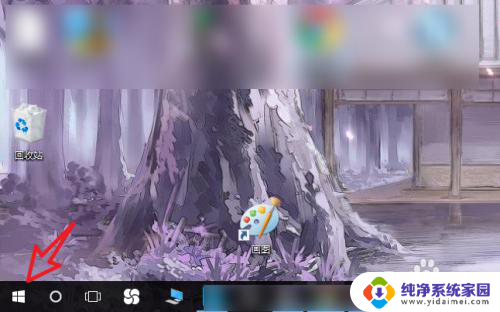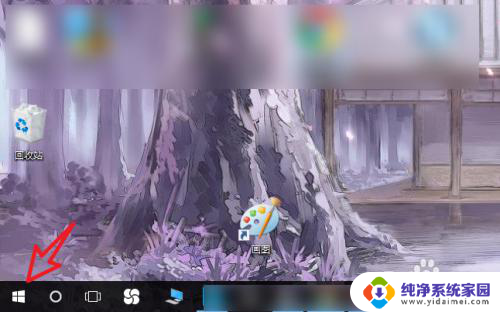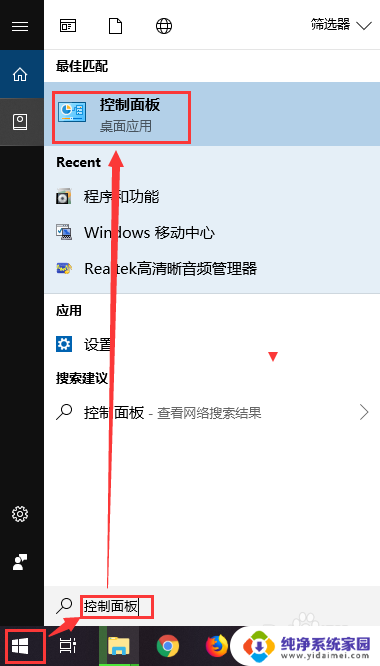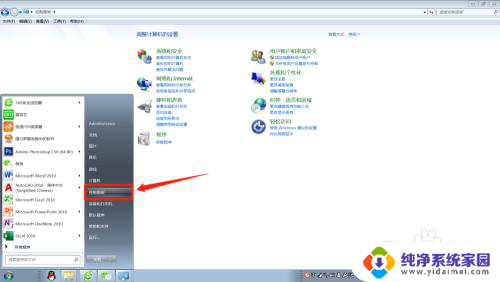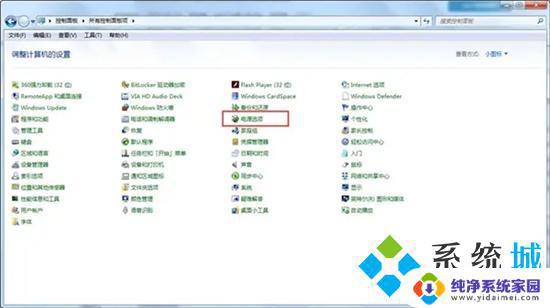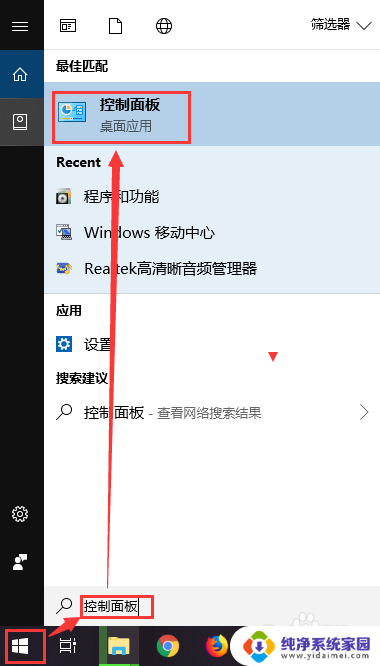电脑怎么样设置自动锁屏 电脑如何设置几分钟后自动锁屏
更新时间:2024-04-03 16:38:08作者:jiang
在日常使用电脑的过程中,为了保护个人信息的安全性,我们常常需要设置自动锁屏功能,如何才能让电脑在一段时间后自动锁屏呢?这个设置非常简单,只需要进行几步操作即可实现。通过设置电脑的自动锁屏功能,不仅可以有效防止他人非法使用我们的电脑,还能确保我们的隐私数据不被泄露。接下来让我们一起来了解一下如何设置电脑几分钟后自动锁屏的方法吧!
具体方法:
1.以win10操作系统举例,点击【开始键】。
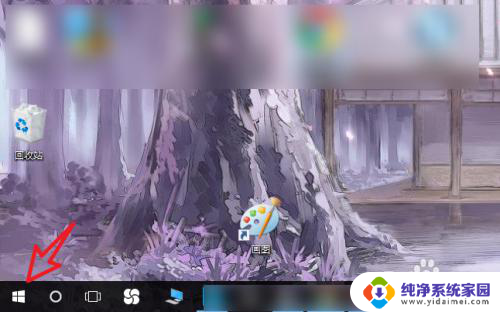
2.在开始菜单找到【设置】选项,点击进入。
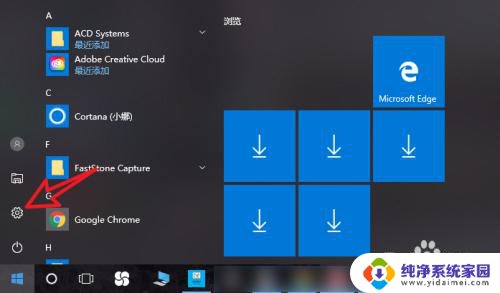
3.在设置菜单中点击【系统】选项。

4.左侧选择【电源与睡眠】,右侧设置锁屏时间。

5.分别设置电池、电源状态下的熄屏时间,设置当即生效。
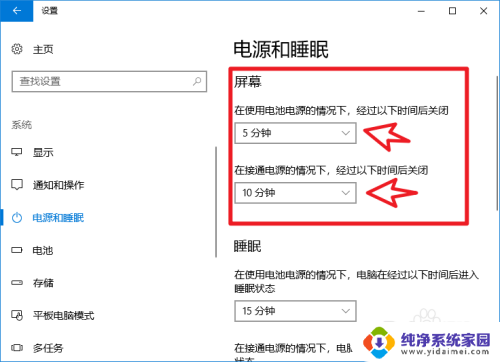
以上就是电脑如何设置自动锁屏的全部内容,有需要的用户可以根据小编的步骤进行操作,希望对大家有所帮助。